Người dùng thường cài đặt mật khẩu cho file excel của họ nhưng đôi khi lại không nhớ chính mật khẩu đó vì khoảng thời gian khá dài chưa hề đụng tới file này. Mặt khác, bạn tải một file excel với những thông tin nhạy cảm và cần xem nó nhưng file lại cài mật khẩu bảo vệ. Tất cả các vướng mắc này sẽ được trình bày cụ thể qua bài viết cách mở file excel bị khóa pass cực nhanh của chúng tôi.
Bạn đang xem: Mở file excel bị khóa password
Làm thế nào để mở file excel bị khóa pass nhanh chóng?
Phá mật khẩu excel online
Người dùng hoàn toàn có thể thực hiện việc mở khóa tập tin excel thông qua những công cụ online mà không hề tốn chi phí để mua bất cứ phần mềm nào.
Ở thời điểm hiện tại, có vô số những website có thể giúp bạn mở khóa excel nhanh chóng. Tuy nhiên, trong phạm vi bài viết này chúng tôi chỉ đề ra những trang web đáng tin cậy và được khá nhiều sự quan tâm từ phía người sử dụng:
lostmypass.com/file-types/ms-excel/decryptum.com.Sau đây, là phần chỉ dẫn làm sao để mở khóa excel ở trang lostmypass.com.
Related Articles
1. Hãy mở một trình duyệt web ở trên máy tính và sao chép đường dẫn cũng như dán lên thanh address của chính trình duyệt đó như lostmypass.com/file-types/ms-excel.
2. Click chọn “Tôi không phải là người máy” để xác minh và hãy chú ý rằng file excel của bạn không được vượt quá 100MB
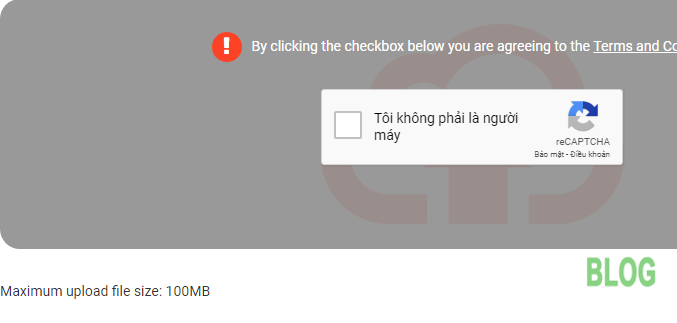
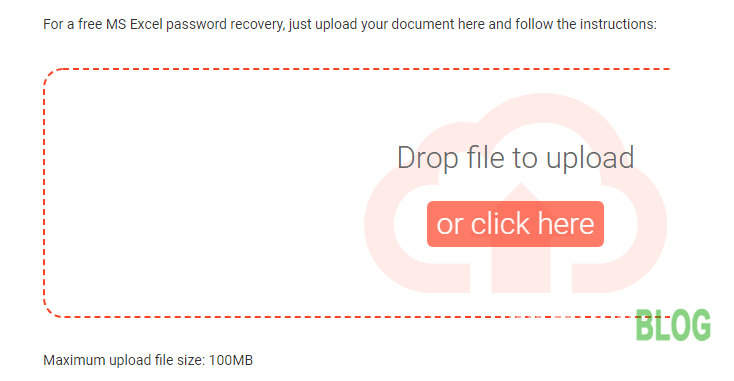
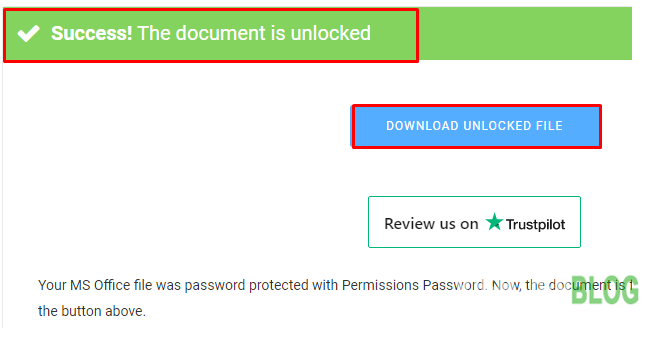
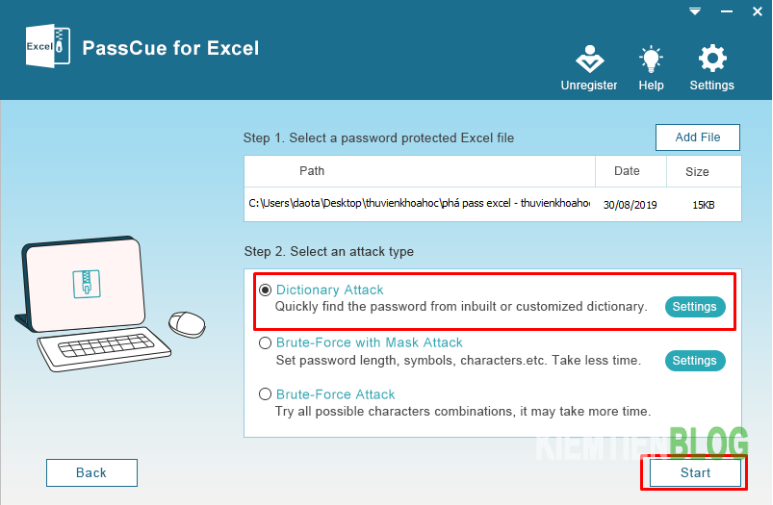
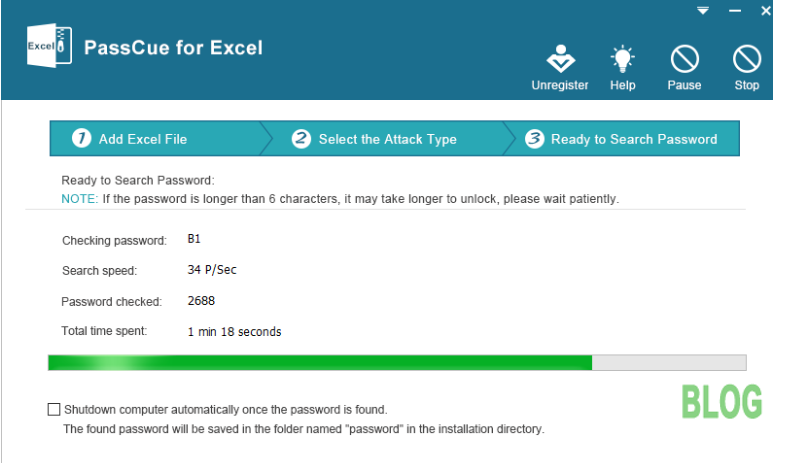
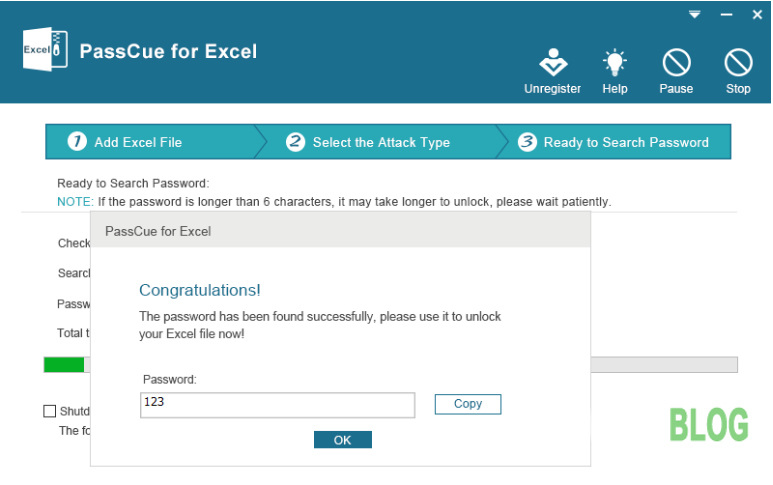
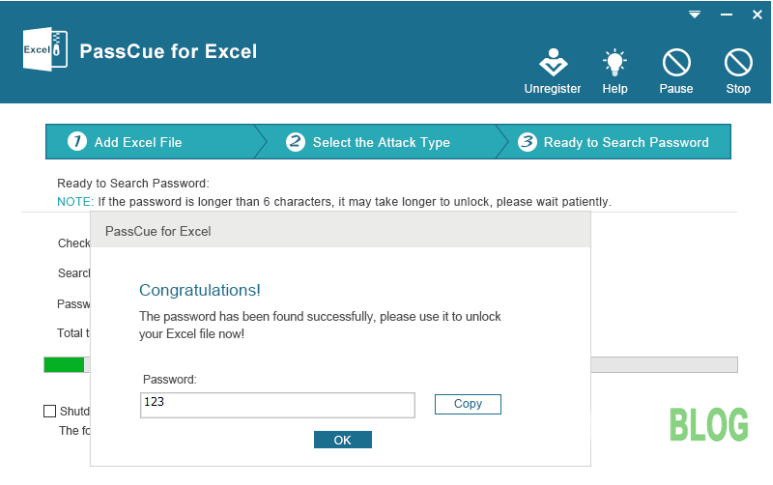
Hình 6. Mật khẩu đã được tìm thấy
Tổng kết
Hy vọng với các phương pháp trình bày ở trên đã phần nào hỗ trợ người dùng trong việc mở khóa tập tin excel vô cùng hiệu quả và nhanh chóng. Cuối cùng, đừng quên để lại ý kiến đóng góp ở dưới bài viết để chúng tôi giải đáp thắc mắc cho bạn nhé.
Việc tạo mật khẩu cho file excel là rất cần thiết để bạn có thể bảo mật các dữ liệu quan trọng. Thế nhưng sau một thời gian dài không sử dụng việc quên mật khẩu là rất thường gặp. Lúc này, bạn hãy thử áp dụng một trong 3 cách mở file excel bị khóa pass mà chúng tôi sẽ hướng dẫn dưới đây.
1. Cách phá mật khẩu bảo vệ sheet không sử dụng phần mềm
Để crack mật khẩu bảo vệ sheet, bạn hãy thực hiện theo các bước dưới đây:
Bước 1. Mở file Excel có chứa các Sheet đang bị cài mật khẩu.
Bước 2. Bạn hãy nhấn tổ hợp phím Alt + F11 để mở Visual Basic Editor.
Bước 3. Nhấn chọn Insert. Sau đó, bạn Module rồi paste đoạn mã dưới đây vào khung bên phải:
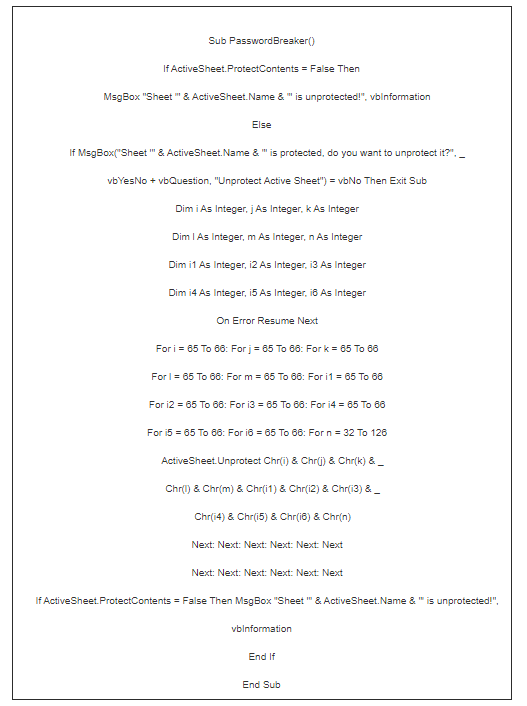
Bước 4: Bạn đóng cửa sổ VB Editor lại. Điều hướng đến Worksheet mà bạn đang muốn phá mật khẩu. Tiếp theo, bạn nhấn chọn Tools – Macro – Macros rồi kích chuột chuột vào phần Password
Breaker.
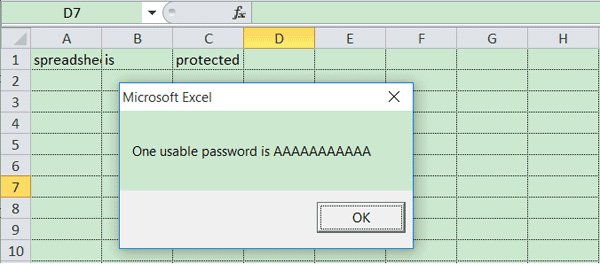
2. Cách mở file Excel có mật khẩu bằng phần mềm i
Sumsoft Excel Password Refixe
Trong trường file excel của bạn bị quên hoặc bị mất mật khẩu, và bạn không thể mở được các file Excel đã được mã hóa được bảo vệ bằng mật khẩu. Khi đó bạn có thể thực hiện nhờ đến sự hỗ trợ của công cụ thứ 3 để có thể khôi phục lại mật khẩu.
ISumsoft Excel Password Refixer là một trong những công cụ rất thông minh giúp bạn có thể sử dụng để khôi phục lại mật khẩu của file excel rất đơn giản. Bạn hãy thực hiện lần lượt theo các bước như sau:
Bước 1: Tải và cài đặt ISumsoft Excel Password Refixer
Đầu tiên, bạn cần tải file cài đặt của phần mềm i
Sumsoft Excel Password Refixer về máy tính và cài đặt.
Bước 2: Thêm file Excel đã bị mã hóa vào chương trình
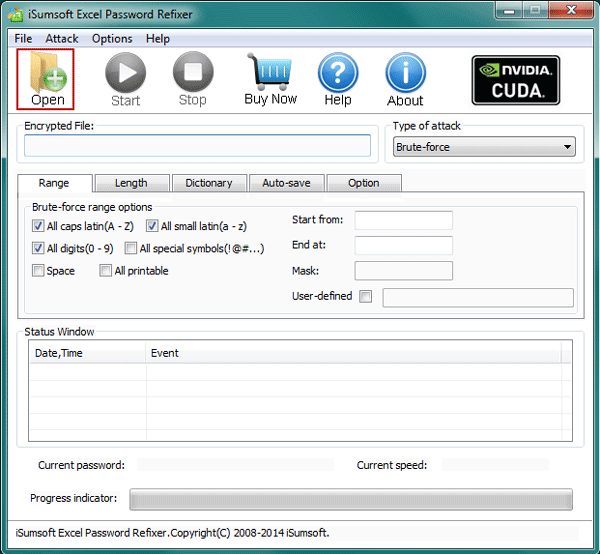
Sumsoft Excel Password Refixer. Sau đó kích chuột chọn nút Open.Điều hướng đến đường dẫn chứa file Excel đã bị mã hóa và thêm file Excel vào chương trình.
Bước 3:Chọn một phương pháp để thực hiện phá pass của file Excel
Sử dụng kỹ thuật tấn công Brute-Force: Nếu như bạn không biết hoặc nhớ bất kỳ điều gì về mật khẩu file Excel này, bạn hãy chọn loại tấn công Brute-Force. Mục đích là để thử tất cả các kết hợp có thể xảy ra để thực hiện khôi phục mật khẩu. Tuy nhiên, bạn cần phải thiết lập phạm vi (range) và độ dài (length) của mật khẩu để làm tăng khả năng khôi phục mật khẩu.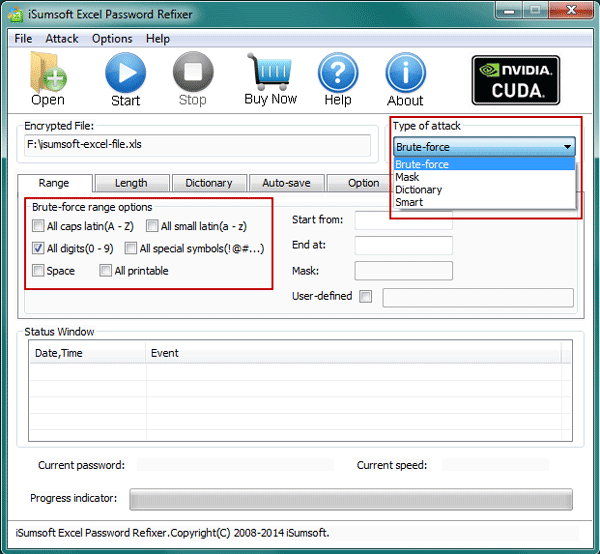
Bước 4: Khôi phục mật khẩu Excel
Bạn hãy click chọn nút Start trên thanh công cụ Toolbar.Lúc này là khoảng thời gian chờ đợi để công cụ thực hiện quá trình khôi phục lại mật khẩu. Sau khi khôi phục thành công mật khẩu, trên màn hình sẽ có xuất hiện một hộp thoại có chứa mật khẩu file Excel.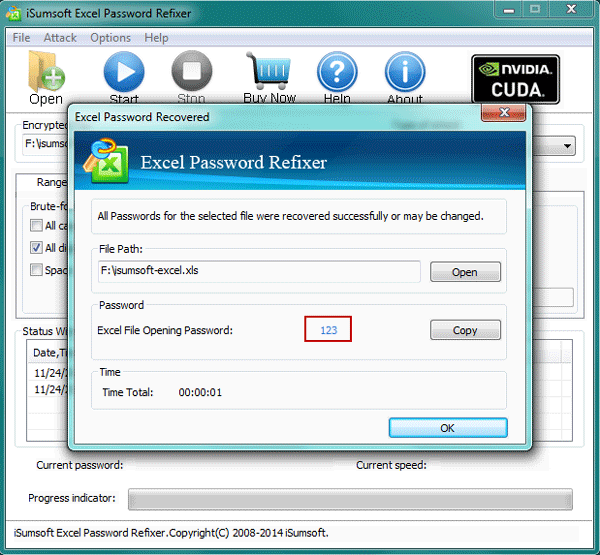
Chú ý, phần mềm này được sử dụng để khôi phục mật khẩu cho tất cả các file Excel như .xlsx trên các phiên bản Excel 2016/2013/2010/2007, và các tập tin .xls trên ứng dụng Excel 2003/2000.
3. Cách phá mật khẩu file Excel bằng phần mềm i
Sumsoft Excel Password Remover
ISumsoft Excel Password Remover là một công cụ giúp người dùng phá mật khẩu file excel rất hiệu quả và được đông đảo người dùng . Bạn hãy thực hiện các bước dưới đây để gỡ bỏ mật khẩu bảo vệ file Excel bằng i
Sumsoft Excel Password Remover.
Bước 1: Bạn cần tải và cài đặt phần mềm i
Sumsoft Excel Password Remover về máy tính của mình.
Bước 2: Sau khi cài đặt thành công, bạn hãy chạy chương trình. Tiếp theo, bạn click chọn nút Open và điều hướng đến file Excel đã được mã hóa mật khẩu để thực hiện thêm file vào chương trình.
Bước 3: Bạn hãy click chọn nút Remove password để bắt đầu quá trình "phá" mật khẩu bảo vệ của file Excel. Sau khi quá trình hoàn tất là bạn đã có thể mở file Excel.
Xem thêm: Hướng dẫn cách sắp xếp họ và tên theo thứ tự abc trong excel
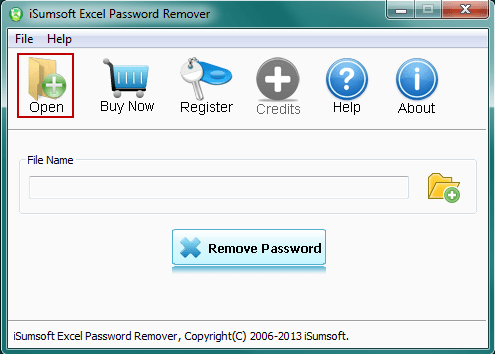
Lưu ý: Nếu định dạng file Excel của bạn là .xlsx thì Excel Password Remover sẽ không thể hoạt động được . Lí do là bởi vì chương trình này chỉ hỗ trợ định dạng các file ở định dạng .xls
Với những chia sẻ về 3 cách mở file excel bị khóa pass trên đây, chúng tôi hy vọng đã giúp các bạn hiểu hơn về các giúp các bạn thực hiện thành công. Nếu bạn thấy đây là những thông tin cần thiết cho công việc của mình thì đừng quên nhấn nút like và shar bài viết nhé.